Несколько способов добиться восстановления пароля Gmail
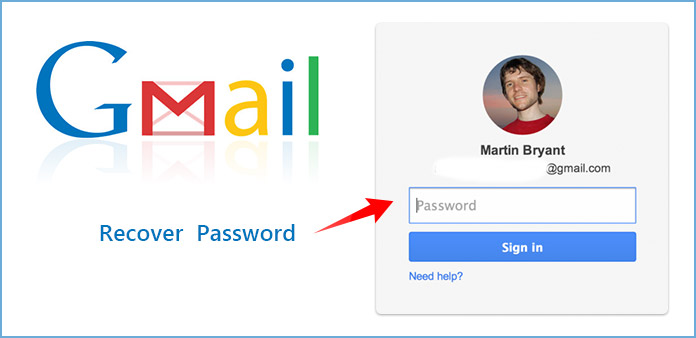
Восстановление пароля Gmail становится все более необходимым навыком для пользователей Интернета. Gmail - популярная служба электронной почты, а также разрешение на прохождение других сервисов Google, таких как Google Cloud Drive, YouTube и многое другое. Многие пользователи Gmail следуют рекомендациям экспертов по кибербезопасности и часто меняют свой пароль Gmail. После новостей о том, что почтовый сервер Yahoo был взломан, больше пользователей Gmail выбрали сложный пароль. Однако забытые пароли становятся все более распространенными среди пользователей Gmail. Учитывая, что процесс восстановления пароля Gmail является немного сложным, этот пост расскажет вам о нескольких способах их быстрого достижения.
Восстановление с страницы восстановления аккаунта Google
Google ожидал, что пользователи забудут пароль Gmail и захотят найти его через запись Google. Таким образом, Google предоставляет страницу восстановления аккаунта, которая поможет вам сбросить пароль Gmail. Но предпосылка заключается в том, что вы помните свою учетную запись Gmail и другие сведения о своем Gmail. Если у вас есть уверенность в этой информации, вы можете начать процесс прямо сейчас.
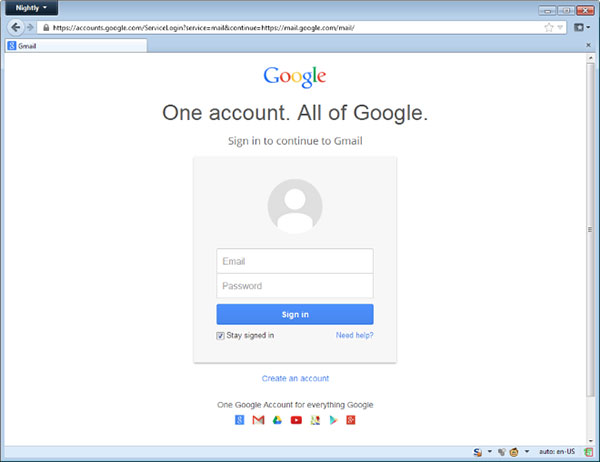
Откройте страницу регистрации Gmail и нажмите Нуждаться в помощи? чтобы перейти на страницу восстановления аккаунта. Или вы можете напрямую посетить google.com/accounts/recovery/ в своем браузере.
Выберите Я не знаю свой пароль и введите свою учетную запись Gmail в Email коробка. Нажмите Продолжить чтобы перейти к следующей странице.
Google попросит вас ввести последний пароль, который вы помните, для восстановления пароля Gmail. Это может быть любой пароль учетной записи Google, который вы использовали. Если вы не можете запомнить пароль, нажмите Я не знаю,, В противном случае нажмите Продолжить после ввода.
Google позволяет пользователям проверять учетную запись Gmail различными способами, включая код подтверждения, электронную почту для восстановления и поисковые опросы. Если вы выберите «Получить код подтверждения» на моем телефоне здесь, Google потребует, чтобы вы указали свой номер телефона.
Затем вы можете решить получить код подтверждения через текстовое сообщение or автоматический телефонный звонок, Если номер телефона доступен, вы можете нажать Продолжить продолжать.
После того, как вы получите код подтверждения, введите его в поле и нажмите «Продолжить», чтобы открыть страницу сброса пароля Gmail. Затем вы можете создать новый пароль и войти в Gmail с учетной записью и новым паролем.
Восстановление пароля Gmail через браузер
Чтобы войти в систему быстро, многие люди позволяют своим браузерам помнить пароль Gmail. Поэтому, когда вы забыли свой пароль учетной записи Google, вы можете попросить своего браузера восстановить пароль Gmail. Способы поиска пароля в разных браузерах различны. И мы обсудим некоторые регулярно используемые браузеры, такие как Chrome, Firefox и Safari.
Как найти пароль Gmail в Chrome
Откройте браузер Chrome и разворачивайте значок меню в правом верхнем углу.
Выберите Настройки вариант или введите хром: // Настройки в адресной строке.
Нажмите ссылку с надписью Дополнительные и находится на Пароли и формы области.
Нажмите Управление паролями возможность открыть список паролей. Если пароли были спрятаны звездочками, вы можете нажать на Показать нажмите кнопку вверху, чтобы отобразить их.
Затем вы можете искать восстановление пароля Gmail, если вы сохранили его в Chrome.
Иногда Chrome должен будет ввести пароль регистрации Windows, прежде чем показывать номера паролей.
Тем не менее, таким образом, вы можете восстановить почтовый пароль Yahoo, Почтовый пароль Outlook, и т.д.
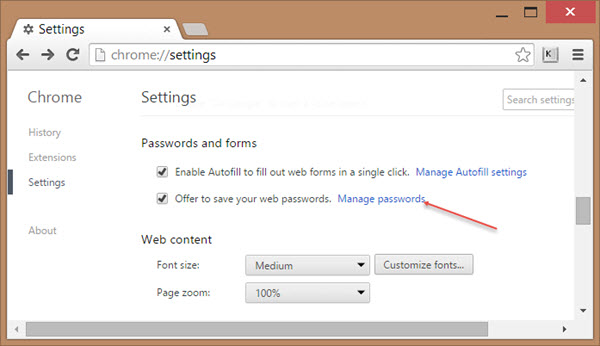
Как получить пароль учетной записи Google с помощью Firefox
Запустите программу Firefox и выберите Опции в списке меню на верхней ленте.
Перейдите в Безопасность вкладку в окне параметров.
Затем вы можете увидеть кнопку под названием Сохраненный пароль, Нажмите эту кнопку, чтобы перейти в диалоговое окно пароля.
В диалоговом окне «Сохраненный пароль» Firefox перечисляет все восстановление пароля Gmail, сохраненные в браузере Firefox.
По умолчанию Firefox не отображает пароль для каждой учетной записи. Вам нужно нажать Показать пароли чтобы показать пароли.
Затем вы можете получить свой пароль учетной записи Gmail в списке.
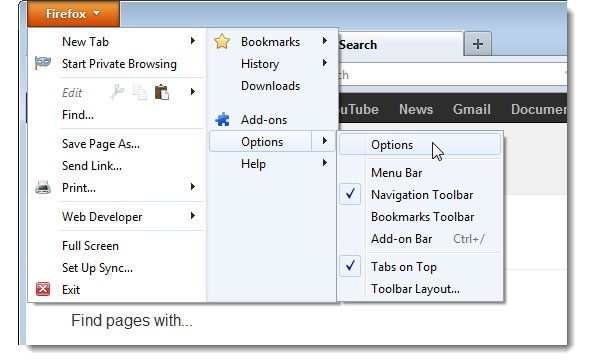
Как просмотреть пароль в Safari
Перейдите на Настройки меню на верхней ленте после открытия браузера Safari.
Выберите пароли в окне настроек, чтобы открыть список паролей.
Safari покажет вам все сохраненные имена пользователей и веб-сайты. Но пароли будут скрыты по умолчанию.
Чтобы отобразить пароли, вы должны выбрать восстановление аккаунта Google и установить флажок Показывать пароли для выбранных веб-сайтов внизу.
Как Chrome, Safari попросит вас ввести пароль Apple, прежде чем показывать пароль учетной записи Gmail.

Восстановление пароля Gmail на iPhone
Все больше и больше людей проверяют свой Gmail на своих смартфонах. Таким образом, вы можете использовать мощный инструмент восстановления данных для смартфонов, чтобы получить свою учетную запись Gmail и пароль, например, Tipard iOS Data Recovery. Восстановление данных Tipard iOS это профессиональная программа восстановления iPhone. Вы можете использовать его для восстановления сообщений, фотографий, музыки, контактов и других данных. Если вы сохранили свой iPhone в iTunes, включая приложение Gmail, вы также можете получить свой пароль учетной записи Google из файлов резервных копий iTunes.
Как восстановить пароль учетной записи Google с помощью iOS Data Recovery
1. Откройте iOS Data Recovery на своем компьютере. iOS Data Recovery совместим с Windows и Mac OS, вы можете установить правильную версию с официального сайта.
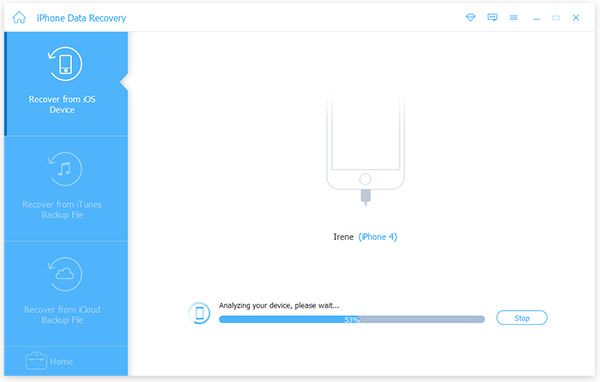
2. Подключите iPhone к компьютеру с помощью USB-кабеля. Тогда iOS Data Recovery обнаружит это автоматически.
3. выберите Восстановление из файла резервной копии iTunes вкладка на верхней ленте; затем вы можете выбрать последний файл резервной копии, который содержит ваш пароль Gmail, Пароль MicrosoftИ многое другое.
4. Наконец, нажмите кнопку «Восстановить», чтобы восстановить данные на вашем iPhone.
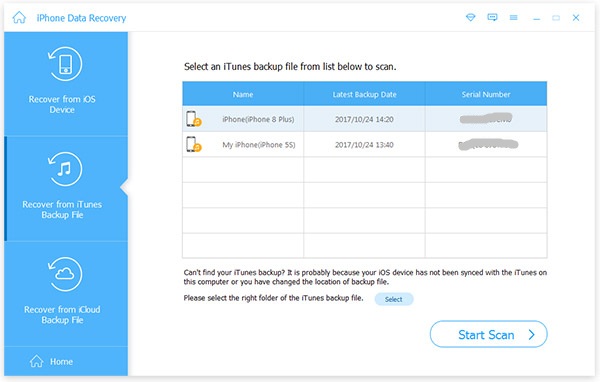
После восстановления вы можете перейти на свой iPhone и проверить или сбросить свой пароль Gmail на iPhone.
Заключение
Основываясь на приведенных выше рекомендациях, вы можете выбрать способ восстановления пароля Gmail в зависимости от вашей ситуации. На странице восстановления учетной записи Google ее легко сбросить. Но предварительным условием является то, что вы можете пройти процесс проверки учетной записи и запомнить некоторую информацию о своей учетной записи Google. Если вы забудете пароль Gmail, мало шансов, что вы все еще помните другие вещи, например, последний раз, когда входили в систему. Если вы обычно посещаете Gmail в браузере, возможно, вы сохраните свою учетную запись Gmail в браузере, например Firefox, Chrome или Safari. Затем вы можете перейти к списку паролей браузера, чтобы восстановить пароль Gmail. С другой стороны, люди чаще проверяют свою учетную запись Gmail на смартфоне. Tipard iOS Data Recovery может помочь вам восстановить вашу учетную запись Gmail и пароль. Все, что вам нужно сделать, это несколько простых шагов. Ваш пароль Gmail будет восстановлен на вашем iPhone.
Несколько способов добиться восстановления пароля Gmail







